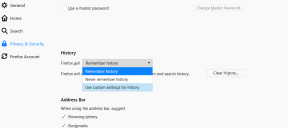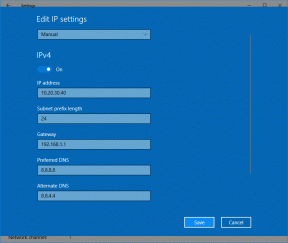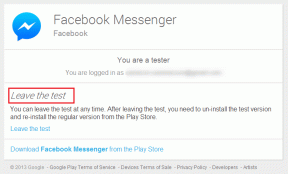როგორ გამორთოთ Windows 8 სამუშაო მაგიდა, ლეპტოპი და ტაბლეტები
Miscellanea / / December 02, 2021
ახლა, როდესაც Microsoft-ს აღარ აქვს ხელმოწერის დაწყების მენიუ მომავალზე Windows 8 ოპერაციული სისტემა, ჩემს ზოგიერთ მეგობარს უჭირდა გამორთვის ღილაკის პოვნა. ადრე Windows-ის მომხმარებელთა უმეტესობა დააწკაპუნებდა Start მენიუზე და ირჩევდა გამორთვის ღილაკს სისტემის გამორთვისთვის, მაგრამ როგორც დაწყების მენიუ წყვეტს არსებობას, ისევე როგორც მარტივი გამორთვის ღილაკი.
ამიტომ დღეს მე გაჩვენებთ, თუ როგორ შეგიძლიათ გათიშვა თქვენი Windows 8 კომპიუტერი ოთხი განსხვავებული გზით (მოიცავს ბონუსს!) იმის მიხედვით, თუ როგორ იყენებთ მოწყობილობას (დესკტოპი, ლეპტოპი და ტაბლეტები).
ახლა, აქ განხილული გზები არ არის Windows 8-ის გამორთვის ერთადერთი გზა ამ მოწყობილობებზე და თქვენ შეგიძლიათ რეალურად გამოიყენოთ ამ გზების უმეტესობა ნებისმიერ მოწყობილობაზე. მაგრამ მე დავახარისხე ისინი იმის მიხედვით, თუ რა არის ყველაზე მოსახერხებელი თითოეული მოწყობილობისთვის.
Windows 8 დესკტოპების გამორთვა
Windows 8-ზე გაშვებული დესკტოპის გამორთვის ყველაზე მარტივი გზა, ჩემი აზრით, არის გამოყენება Windows 8 Charms. არა, მე არ ვსაუბრობ Windows 8-ის მიმართ ხალხის მოზიდვაზე. მე ვსაუბრობ დამალულ გამჭვირვალე ზოლზე, რომლის გახსნა შეგიძლიათ ღილაკზე დაჭერით
Windows + C ღილაკით ან მაუსის გადატანით ეკრანის ზედა მარჯვენა ან ქვედა მარჯვენა კუთხეში.
როდესაც Charm Bar გამოჩნდება, დააწკაპუნეთ მასზე პარამეტრები ღილაკი პარამეტრების ზოლის გასახსნელად (Windows + I პირდაპირი მალსახმობი). აქ შეგიძლიათ ნახოთ რამდენიმე ინფორმაცია თქვენი კომპიუტერის შესახებ, როგორიცაა უკაბელო ოფცია, შეტყობინება და ა.შ. მოძებნეთ აქ კვების ხატულა და დააწკაპუნეთ მასზე თქვენი დესკტოპის გამორთვის, გადატვირთვის ან ჰიბერნაციისთვის.

Windows 8 ლეპტოპების გამორთვა
ჩვენ გამოვიყენებთ ჩართვის ღილაკს ლეპტოპზე Windows 8-ის გამორთვისთვის. ნაგულისხმევად, როდესაც თქვენ დააჭერთ ჩართვის ღილაკს Windows 8-ში, ის ინახავს თქვენს კომპიუტერს ძილის რეჟიმში და ამიტომ ჩვენ მოგვიწევს მისი შეცვლა ჯერ ამ ნაბიჯების შემდეგ.
მაგარი რჩევა: აი სრული Windows 7 და Vista-ში კვების პარამეტრების სახელმძღვანელო.
Ნაბიჯი 1: დააწკაპუნეთ დენის ხატულაზე ამოცანების პანელში და დააჭირეთ ბმულს მეტი დენის პარამეტრები Windows 8-ისთვის Power Options-ის გასახსნელად.

ნაბიჯი 2: დააწკაპუნეთ ბმულზე აირჩიეთ, რას აკეთებს დენის ღილაკი მარცხენა მხარეს ზოლზე სისტემის წინასწარი პარამეტრების გასახსნელად.

ნაბიჯი 3: ამ ფანჯარაში შეცვალეთ პარამეტრი როცა ჩართვის ღილაკს ვაჭერ, რომ გამორთო როგორც ბატარეის, ასევე ჩართვის რეჟიმისთვის და შეინახეთ პარამეტრები.

ამ დღიდან თქვენ შეგიძლიათ უბრალოდ დააჭიროთ ჩართვის ღილაკს და გამორთოთ Windows 8-ით გაშვებული ლეპტოპი.
Windows 8 ტაბლეტების გამორთვა
Windows 8 ტაბლეტების გამორთვა ძალიან მარტივია. უბრალოდ დააჭირეთ დაბლოკვის ღილაკს თქვენს ტაბლეტებზე, რათა გამოჩნდეს დაბლოკილი ეკრანი, გადაფურცლეთ დაბლოკილი ეკრანის ფონი და დააწკაპუნეთ გამორთვის ღილაკზე Windows 8 ტაბლეტების გამორთვისთვის.

ბონუს რჩევა
სანამ დავასრულებ, მე მაქვს დამატებითი მეთოდი ყველა ჯიქური გონებისთვის.
თქვენ ყოველთვის შეგიძლიათ გახსნათ run ბრძანება და შეასრულოთ ბრძანება გამორთვა -s -t 0 Windows 8 ყველა მოწყობილობაზე.
მაშ, ზემოთ ჩამოთვლილთაგან რომელს გამოიყენებთ Windows 8 მოწყობილობის გამორთვისთვის?